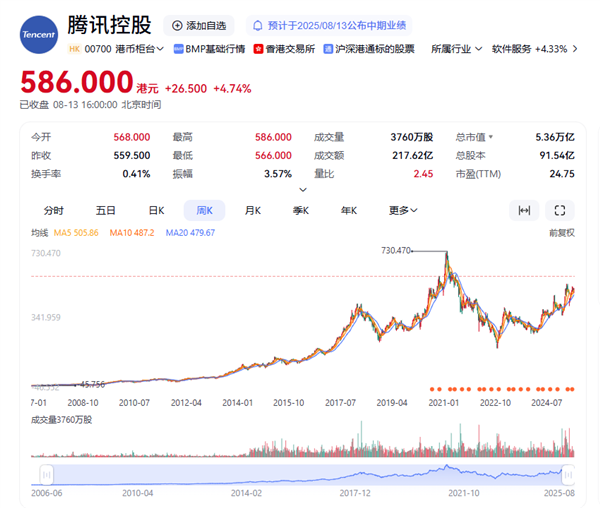华为手机录屏与视频剪辑操作指南
随着科技的不断发展,智能手机已经成为我们日常生活中不可或缺的一部分,华为手机,以其卓越的性能和丰富的功能,赢得了广大用户的喜爱,本文将详细介绍如何使用华为手机进行屏幕录制以及视频剪辑,帮助用户更好地利用手机功能,记录美好生活。
华为手机录屏操作
查找录屏功能
在华为手机中,录屏功能通常被放置在“实用工具”或“系统工具”文件夹内,用户可以在应用列表或文件夹中查找“屏幕录制”应用。
开始录屏
点击“屏幕录制”应用后,会出现一个悬浮窗口,点击“开始录制”按钮,即可开始录制屏幕内容,用户还可以选择是否需要录制系统声音和麦克风声音。
结束录屏
完成录制后,点击悬浮窗口的“结束”按钮,即可保存录制的视频,录制的视频将保存在手机相册的“视频”文件夹内。
华为手机视频剪辑操作
打开视频编辑功能
在手机相册中找到已录制的视频,点击“编辑”按钮,进入视频编辑界面。
剪辑视频
在视频编辑界面,用户可以看到多个编辑工具,如剪辑、滤镜、音乐等,点击“剪辑”工具,拖动时间轴选择需要保留的视频片段,点击“分割”按钮,可以进一步细分视频片段,若需删除某段视频,只需点击“删除”按钮即可。
应用滤镜和效果
完成视频剪辑后,用户可以尝试应用滤镜和效果,使视频更具观赏性,在滤镜库中选择合适的滤镜,调整视频色调和风格,还可以添加文字、贴纸、特效等,丰富视频内容。
添加背景音乐
华为手机还提供了丰富的音乐库供用户选择,在视频编辑界面,点击“音乐”工具,选择喜欢的音乐,调整音量和播放时间。
导出和分享视频
完成视频编辑后,点击“保存”或“导出”按钮,即可保存剪辑后的视频,用户还可以选择分享视频到社交媒体或其他平台,与好友分享美好时刻。
注意事项
- 在进行屏幕录制和视频编辑时,请确保手机电量充足,以免影响操作体验。
- 录制和编辑过程中,注意手机存储空间,确保有足够的空间进行保存。
- 根据实际需求调整音量、滤镜等参数,避免影响视频质量。
- 在分享视频时,请遵守相关法律法规,尊重他人隐私。
本文详细介绍了华为手机录屏与视频剪辑的操作方法,通过简单的步骤,用户可以轻松完成屏幕录制和视频编辑,记录美好生活,在实际操作过程中,请注意遵循相关注意事项,确保操作顺利,希望本文能帮助广大华为手机用户更好地利用手机功能,享受科技带来的便利。
本文由用户或第三方发布,不代表本站观点,仅供信息阅读。